JDK memiliki 2 versi. OpenJDK dan Oracle JDK. OpenJDK adalah implementasi open source dari Oracle JDK. Oracle JDK berisi beberapa kode kepemilikan yang tidak dimiliki OpenJDK. OpenJDK adalah open source di mana Oracle JDK tidak.
Pada artikel ini, saya akan menunjukkan cara menginstal Oracle JDK 12 dan OpenJDK 12 di CentOS 7. Jadi, mari kita mulai.
Menginstal Oracle JDK 12:
Oracle JDK 12 tidak tersedia di repositori paket resmi CentOS 7. Tetapi, Anda dapat dengan mudah mengunduh Oracle JDK 12 dari situs web resmi Oracle dan menginstalnya di CentOS 7.
Pertama, kunjungi https://www.peramal.com/technetwork/java/javase/downloads/index.html dari browser favorit Anda. Setelah halaman dimuat, klik pada UNDUH Platform Java (JDK) 12 tombol seperti yang ditandai pada tangkapan layar di bawah ini.
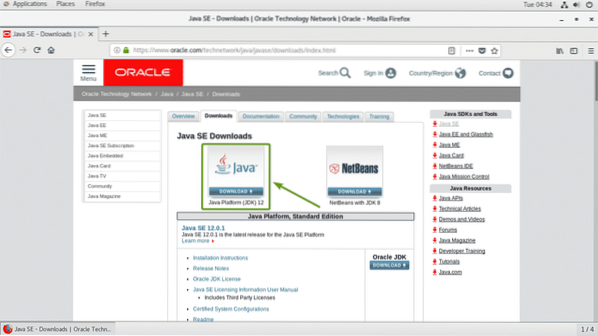
Sekarang, klik Terima Perjanjian Lisensi untuk menerima Perjanjian Lisensi Jaringan Teknologi Oracle untuk Oracle Java SE.
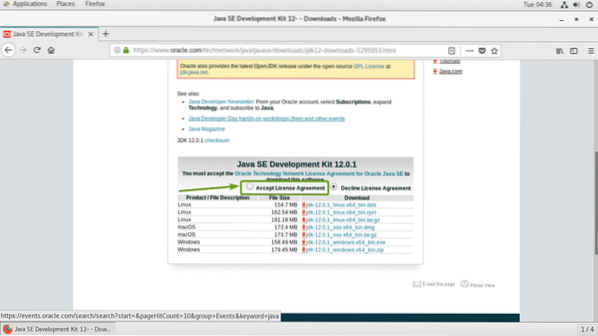
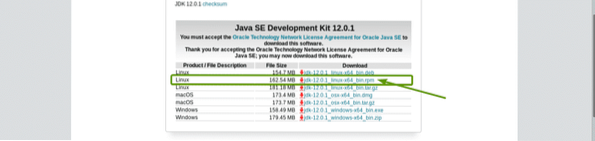
Browser Anda akan meminta Anda untuk menyimpan file. Pilih Menyimpan file dan klik baik.
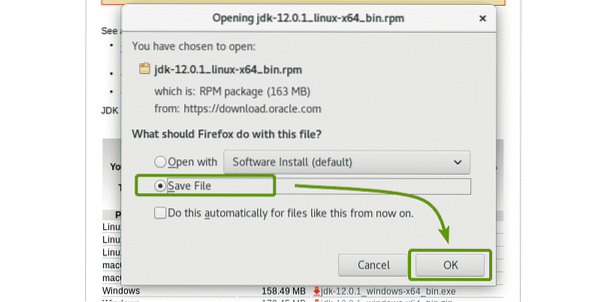
jdk 12.0.1 paket RPM sedang diunduh.
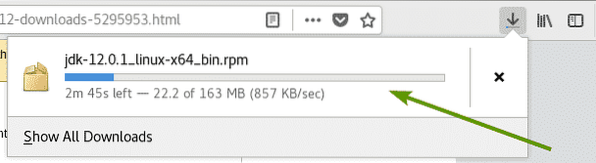
Setelah unduhan selesai, navigasikan ke direktori ~/Downloads sebagai berikut:
$ cd ~/Downloads
Seperti yang Anda lihat, file paket RPM yang baru saja saya unduh ada di sini.

Sekarang, instal file paket RPM dengan perintah berikut:
$ sudo rpm -Uvh jdk-12.0.1_linux-x64_bin.rpm
Oracle JDK 12 sedang diinstal.
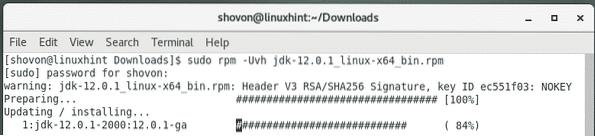
Oracle JDK 12 harus diinstal pada saat ini.
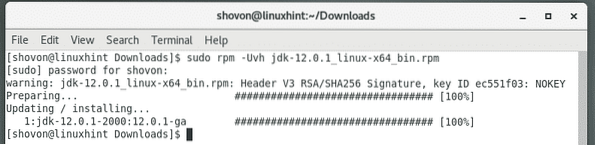
Sekarang, untuk memeriksa apakah instalasi berhasil dan Oracle JDK 12 berfungsi, jalankan perintah berikut:
$ java -versiSeperti yang Anda lihat, Oracle JDK 12 berfungsi.
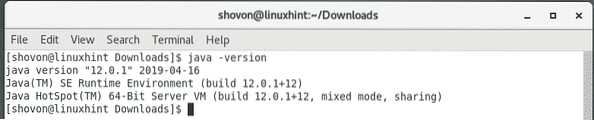
Menginstal OpenJDK 12:
OpenJDK 12 tidak tersedia di repositori paket resmi CentOS 7. Tapi, Anda dapat dengan mudah mengunduhnya dari situs resmi OpenJDK dan menginstalnya di CentOS 7.
Untuk mengunduh OpenJDK 12, kunjungi https://jdk.Jawa.net/12/ dari browser web favorit Anda dan klik .ter.tautan gz seperti yang ditandai pada tangkapan layar di bawah ini.
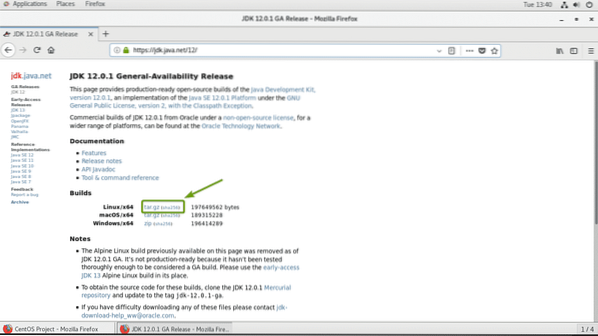
Browser Anda akan meminta Anda untuk menyimpan OpenJDK 12 .ter.arsip gz. Pilih Menyimpan file dan klik baik.
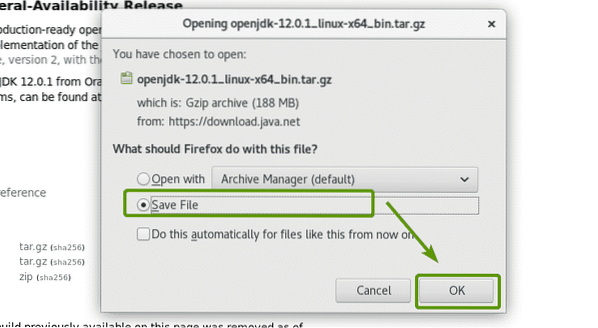
Browser Anda harus mulai mengunduh arsip OpenJDK 12. Mungkin perlu beberapa saat untuk menyelesaikannya.
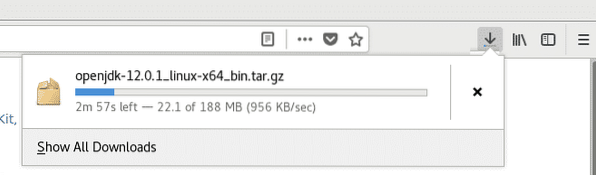
Setelah unduhan selesai, navigasikan ke direktori ~/Downloads dengan perintah berikut:
$ cd ~/Downloads
Seperti yang Anda lihat, arsip OpenJDK 12 yang baru saja Anda unduh ada di sini.

Sekarang, ekstrak arsip OpenJDK 12 di /memilih direktori dengan perintah berikut:
$ sudo tar xvzf openjdk-12.0.1_linux-x64_bin.ter.gz -C /opt
Arsip OpenJDK 12 harus diunduh.
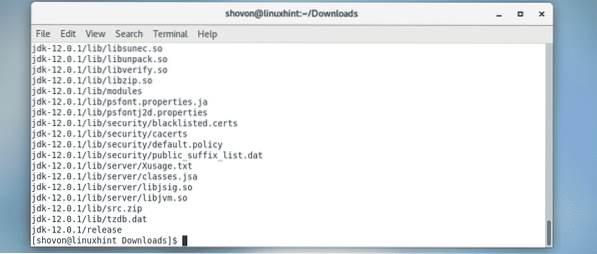
Seperti yang Anda lihat, direktori baru dibuat di in /memilih direktori. Perhatikan nama direktori directory.

Sekarang, Anda harus menambahkan JAVA_HOME variabel lingkungan dan tambahkan direktori biner OpenJDK 12 ke JALAN variabel lingkungan. Untuk melakukannya, jalankan perintah berikut:
$ echo -e 'ekspor JAVA_HOME="/opt/jdk-12.0.1"\nexport PATH="$PATH:$JAVA_HOME/bin"\n' |sudo tee /etc/profile.d/openjdk12.SH

Sebuah file baru /etc/profil.d/openjdk12.SH harus diciptakan.

Sekarang, reboot komputer Anda dengan perintah berikut:
$ sudo reboot
Setelah komputer Anda boot, jalankan perintah berikut untuk memeriksa apakah variabel lingkungan JAVA_HOME dan JALAN diatur dengan benar.
$ echo $JAVA_HOME && echo $PATHSeperti yang Anda lihat, variabel lingkungan diatur dengan benar correctly.
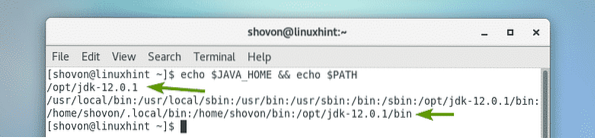
Sekarang, periksa apakah OpenJDK 12 berfungsi dengan benar dengan perintah berikut:
$ java -versiBukaJDK versi 1.8.0_212! Ini bukan versi yang kami instal.
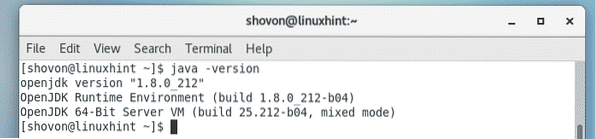
Masalahnya adalah versi lain dari OpenJDK diinstal pada mesin CentOS 7 Anda. Untuk mengatasi masalah ini, hapus saja paket OpenJDK lama dari mesin CentOS 7 Anda sebagai berikut:
$ sudo yum hapus $(sudo rpm -qa | grep openjdk)
Sekarang, tekan kamu lalu tekan
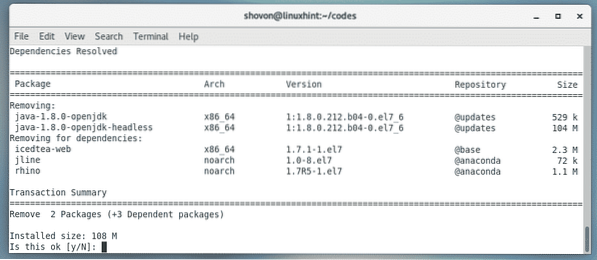
Versi OpenJDK yang lebih lama harus dihapus.
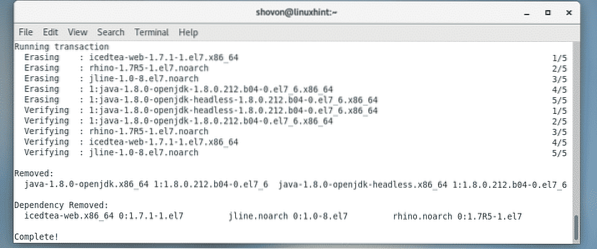
Seperti yang Anda lihat, sekarang versinya ditampilkan dengan benar. Jadi, OpenJDK yang kami instal sebelumnya sedang digunakan.

Kompilasi dan Menjalankan Program Java Sederhana dengan JDK 12:
Di bagian ini, saya akan mengkompilasi dan menjalankan program Java sederhana dengan JDK 12.
Saya menulis program Java sederhana dalam sebuah file Selamat datang.Jawa dan masukkan ke dalam ~/kode direktori di direktori HOME pengguna login saya.
Isi Selamat Datang.file sumber Java Java adalah:
kelas publik Selamat datangpublic static void main(String[] args)
Sistem.di luar.println("Selamat datang di LinuxHint!");
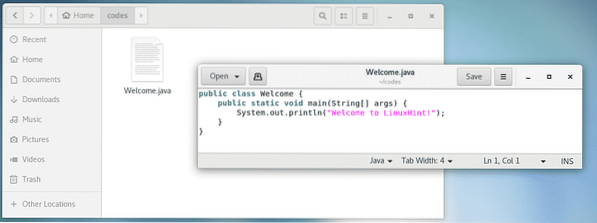
Pertama, navigasikan ke direktori tempat Selamat datang.Jawa file sumber adalah.
$ cd ~/kode
Kemudian, untuk mengkompilasi Selamat datang.Jawa file sumber Java, jalankan perintah berikut:
$ javac Selamat datang.Jawa
sekali Selamat datang.Jawa file sumber dikompilasi, a Selamat datang.kelas file harus dihasilkan. Ini adalah file kelas Java. Ini berisi bytecode Java yang dapat dipahami oleh Java Virtual Machine (JVM).


Seperti yang Anda lihat, output yang benar ditampilkan.

Jadi, begitulah cara Anda menginstal Oracle JDK 12 dan OpenJDK 12 di CentOS 7. Terima kasih telah membaca artikel ini.
 Phenquestions
Phenquestions


